在Windows中,常用应用程序多式多样,一般来说开发者根据用户的功能需求开发程序并最终打包成标准的exe程序,方便用户安装使用,身为用户也更习惯喜闻乐见的exe程序。然而在Windows中,并非所有功能都必须封装成单独的exe程序,一些简单功能只需几行代码脚本便可实现,而且相比较exe高隐匿性以及复杂难控的执行行为,脚本由于代码公开可见,安全程度更高。
以Windows激活为例,实际上简短的一句话命令便可实现KMS和数字权利激活,但正如你所看到的,在网上激活工具虽然多如牛毛,但多是鱼目混珠被捆绑病毒的工具,相较而言,一句话命令的脚本方式高效又简单。
下面阿刚来推荐几个经典的Windows脚本。
Fido,获取Windows微软官方镜像下载脚本
Windows系统下载绝对是老生常谈的话题,相关工具与网站多不胜数,比如鼎鼎大名的MSDN我告诉你,可方便下载微软的各种产品。
Windows系统既然是微软的产品,那必然存在官方镜像的原生下载地址,只是查找起来颇为繁杂,极度影响用户体验。实际上我们只需一个简单脚本,就可获取原生下载地址。
Fido是一个PowerShell脚本,专门用于获取Windows系统镜像(Windows 8/10)地址。脚本简单小巧,拥有简易的GUI界面,可根据你的需求选择下载Windows系统,支持目前最新的WIndows 10 20H2,使用时不仅可以选择系统版本,还能根据需求选择系统版本、版本号、语言等。
在选择配置好合适的界面后,Fido会自动调用浏览器访问获取到的镜像地址并开始下载,由于浏览器默认下载速度受限,推荐使用IDM多线程下载工具,或迅雷(推荐),可达到款到最高下载速度,体验相当棒。
Windows/Office多合一激活脚本
Windows 10激活脚本屡见不鲜,目前的激活方式主要为数字权利激活和KMS激活,诸如KMS_VL_ALL_AIO、HWIDGen等相关工具大家已是耳熟能详了,不过阿刚最推荐的仍然是脚本激活方式。

目前使用下来最佳的激活脚本是阿刚之前介绍过的Microsoft Activation Scripts AIO,脚本集合了数字权利激活、KMS38激活、Office激活。
- 数字权利激活:微软认可的一种永久激活,官方洗白Windows的特殊渠道,获取数字权利激活即为永久激活状态。
- KMS38激活:似乎是一种特殊的KMS激活方式,与传统180天循环激活一次不同,KMS38可将系统激活状态延长至2038年,KMS38也因此而得名。
- KMS激活:传统KMS激活方式,180天循环一次。支持Windows 10/Server Office。
Microsoft Activation Scripts多合一激活脚本使用方式简单,右键管理员身份运行后,大家根据已安装的系统,选择合适的激活方式即可。
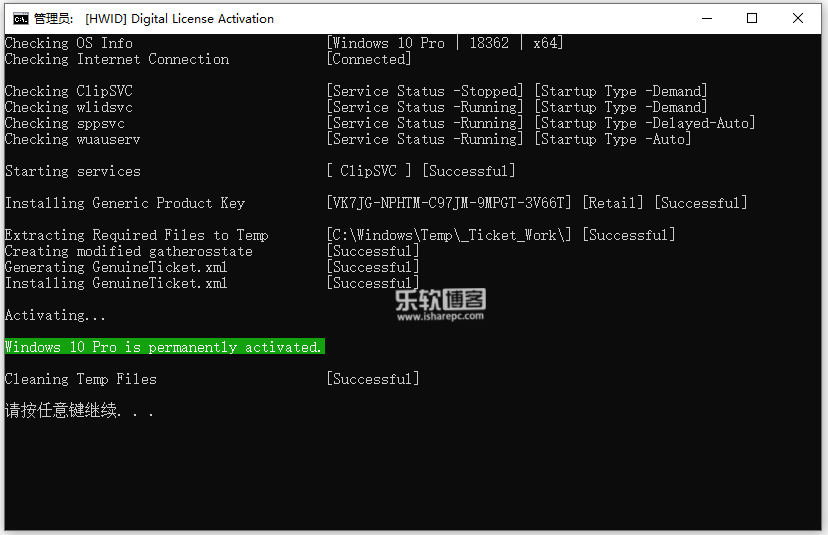
关于此脚本,更详细的说明大家可以查看之前文章《珍藏很久的绿色无毒的激活工具,一招搞定Windows和Office激活》
Win10-Initial-Setup-Script,Win10优化设置脚本
Windows版本更迭频繁,功能日益强大完善,伴随而来的便是体积臃肿,且内置的应用程序庞大,极大的占用系统资源,以及初始安装后默认设置不够人性化,需手动设置,这对于某些用户尤其是大批量维护装机的同学而言确实是个问题,总不能每台电脑都要手动设置一番吧?
那么有没有工具可方便我们快速执行操作呢,比如卸载自带的商店应用、关闭Windows升级、调整权限?
Win10-Initial-Setup-Script是Github上一个开源的PowerShell脚本项目,主要用于优化Windows 10,Windows Server 2016/2019,通过脚本可快速卸载Windows自带臃肿程序和关闭相关服务,以及调整隐私策略、安全策略,同时脚本支持自定义配置。
概括主要包括以下几个方面:
- 隐私设置:主要调整Windows系统中涉及隐私的设定,包括开启或禁用WiFiSense、应用建议、活动历史、位置跟踪。广告ID追踪等多达22项权限。
- 安全调整:主要调整Windows系统中的安全策略与设定,包括开启或禁用Windows Defendens、调整UAC权限、Defender、开启Boot菜单等18项权限
- 网络调整:主要调整Windows与网络相关的权限设定,包括开启或禁用LLDP、QoS、IPv4、NetBIOS、远程协助、远程卓米娜等相关16项设定
- 服务调整:主要开启或关闭Windows中的服务,包括开启或关闭Windows Update自动升级、驱动升级、快速启动、存储感知等多达25项服务
- UI调整:主要针对Windows外观做出的设定和调整,包括开启或关闭操作中心、隐藏快捷方式箭头、开启黑暗模式、开启小任务栏等32项设定。
- 应用调整:主要卸载Windows自带的臃肿程序,包括预安装的各种应用、OneDrive、Xbox、甚至Windows应用商店
在Win10-Initial-Setup-Script的项目中的脚本是基于作者个人设置习惯的默认脚本,管理员身份运行后即可自动化卸载程序和开启系统设置调整。
这里需要强调,除非你明白默认脚本配置文件Default.preset中每项的含义,不然切忌直接运行该脚本,这样的操作几乎不可逆或者重置的工程量较大。
当然,默认配置文件也可自定义配置选项,可完全根据你的需要开启或禁用某项设定。本来想给大家针对列表做个说明的,奈何选项实在太多啦~大家不懂得直接百了个度就清楚了。
(英文选项,不懂得百度咯)
Win10-Initial-Setup-Script脚本中几乎涵盖了WIndows系统中各项常用的设置,是WIndows系统原本就可被允许执行的更改,因此脚本的安全性毋庸置疑,可根据自己的需求使用powershell命令统一配置,如果你需要大批量维护设置机器或每次重装系统后进行统一设定,Win10-Initial-Setup-Script绝对是神器,可极大的节省你的工作量。
Windows10Debloater
Windows10Debloater是一个专注于卸载Windows内置应用的PowerShell脚本,相较Win10-Initial-Setup-Script,它的功能更加简化,提供了纯代码版和适用于WIndows 10一个简易GUI图形界面。
Windows10Debloater使用更加简单,你可以直接右键选中脚本使用PowerShell执行,它提供两项主要功能。
卸载Windows预装应用
默认情况下,在执行脚本后你可直接选中Remove All Bloatware,此操作将卸载所有WIndows预装的应用,包括新闻、人脉、Xbox、天气、地图等超过100个Bloatware。
如果你觉得这样的删除太彻底,还可通过Customize Blacklist动作自定义黑名单来选中要卸载的应用。
更改系统设定(可选择)
Windows10Debloater还可根据需要针对系统做出部分更改,主要包括彻底卸载OneDrive、关闭或开启小娜、取消Edge默认为PDF查看器的设定、开启Dark模式等。
上面这些选项本身通过Windows可自由更改,Windows10Debloater将选项集中在一起,可更快速打开或关闭,并且这些选项均是所见所得的更改。
最后总结
Windows下脚本程序本身功能强大,具有无限的可能,通过一些简单小巧的脚本,可完全替代某些同类工具,尤其在Windows激活工具中,脚本是最安全的选择。
Win10-Initial-Setup-Script和Windows10Debloater,二者有异曲同工之处,均可优化Windows系统,前者功能更加强大和彻底,在具体应用方面,后者则更加简单方便。
最新破解
-

Noesis Optimus 2023.2 SP1破解版+激活 2024-04-02 1,039
-
nTopology4.22.2-2 2024-03-21 688
-

DS SIMULIA Suite Abaqus 2024破解版+安装激活 2024-03-18 62,553
-

Voxeldance Additive 4.1.10中文版+安装激活教程 2024-03-03 2,135
-

LiDAR360 v5.2.2直装激活版+安装教程 2024-03-03 10,541
-

FIFTY2 PreonLab 6.1.1破解版+安装激活 2024-03-03 2,095
-

Microsoft Power BI Report Server 2024 v15.0.1序列号密钥 2024-02-29 1,140
-

PVSOL premium 2024 R3破解版 2024-01-08 938
-

Auto.js,安卓手机必备的自动化脚本运行器 2020-12-07 41,441
-

CleanUpWeChatZombieFans,利用Auto.js批量检测并清理微信僵尸粉 2020-10-13 11,614
-

让你的浏览器变神器,超实用油猴脚本合集推荐 2019-11-27 45,447
-

破解网盘限制,盘点好用的天翼迅雷百度网盘工具油猴脚本 2022-05-17 18,145
-

Windows 10 Ameliorated,开源的的Windows 10纯净精简脚本 2020-11-23 16,794

















赞一个
请问文中的软件下载地址在哪呀
需要自己去百度搜索下载么
这个脚本要怎么下载?
您好